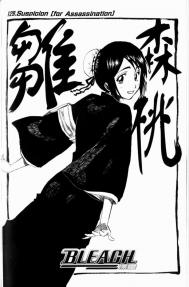相关教程:
PS漫画上色入门教程:使用鼠标和PS上色
本教程的对象是1.知道ps的人. 2.对上色有兴趣的人. 3.没有板子,有耐性坐在电脑前的人.
难度指数:一颗星.
1.练习原图(原TuLaoShi.com图两边可以自己修一下)

2.复制背景图层,属性调为色彩增值,将原背景清除.
3.开新图层置于线稿下.
4.开始上色.
(1)先上肤色.先上一层浅肤色,之后用柔性笔刷上光影,用手指和模煳工具涂匀.

(2)把多馀的颜色擦掉.如果不想有这道程序,建议在上第一道颜色时抓准一点,然后把那颜色选起来,只在那范围上色.或者点选保留透明度,这样透明的地方将不会染到颜色.
(3)上高光.先用笔刷工具,柔性笔刷,点出要的高光,接着用手指和模煳工具涂匀.图层属性为加亮颜色,不透明度请自己搭配(不用100%是因为那样太突兀).
(4)上眼睛.如果担心失败染到皮肤,可以开新图层置于皮肤图层之上.
(5)上衣服.请开新图层,置于皮肤图层之上.重点和上皮肤是一样的,先上基底色,再慢慢加上比较深的阴影色,使用手指和模煳工具涂匀.包头髮的布因为想要有一点丝缎的感觉,所以用浅色做出反光的效果.
5.做背景.背景图层请放在最下面,接着把不要的地方擦掉.可以用滤镜做适当的处理,我是用高斯模煳,再把图层不透明度调低.
完成.

用滑鼠和ps上色最重要的就是耐心,爱用笔刷、手指和模煳工具.
如果怕上错,可以把很多部份分成不同图层做,建议把图层的名称标清楚,这样图层多时比较好找.
刚开始上色时可以找简单一点的图,这样比较容易有成就感,也比较容易继续下去喔^O^